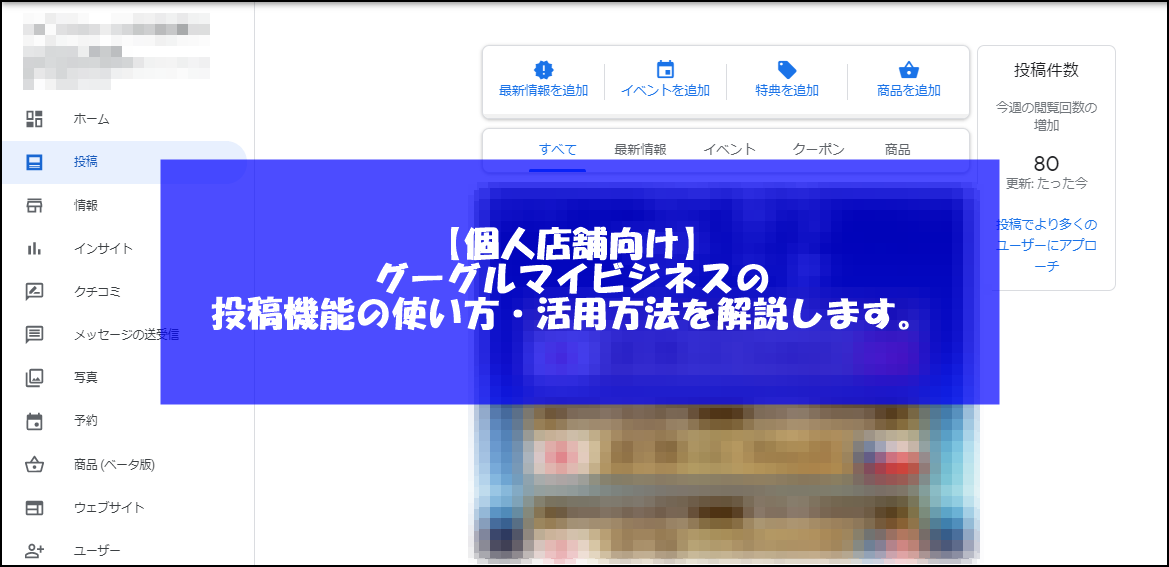どうも、大島です。
この記事では「グーグルマイビジネスの投稿機能の活用ポイントや使い方」について詳しく書いています。
投稿機能を上手く使えば、お店をマイビジネス上で見せることができ写真や投稿の閲覧数の増加に繋がります。
今のところ「閲覧数の増加=検索順位アップ」みたいなところがあるので、この投稿機能を使いこなしてお店の順位アップを目指していきましょう。
グーグルマイビジネスの投稿機能とは?
一言で言えば「グーグルマイビジネス版ブログ機能」みたいなものです。
マイビジネスで投稿機能を使うことで店舗イベントや売れ筋商品、最新情報を検索エンジンやグーグルマップの店舗情報などでアピールすることができます。
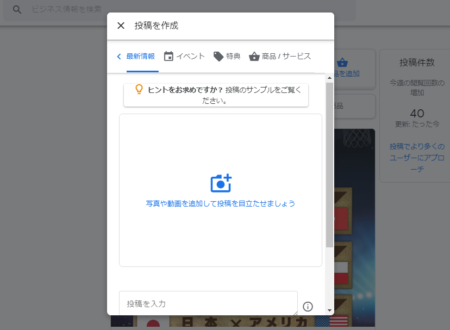
実際にPCで投稿する際の画面はこんな感じ。最新、イベント、特典、商品などの投稿の種類から好きなタイプを選ぶことができます。
実際にお店のマイビジネス情報で投稿したコンテンツを見てみましょう。
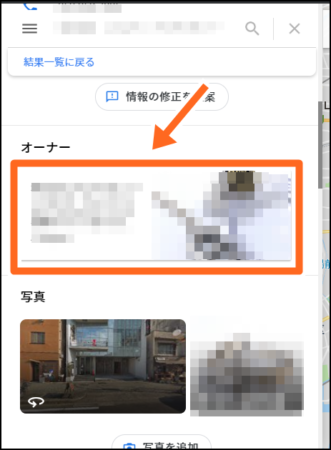
現状、写真の上辺りに投稿が表示されています。あまり目立つ位置ではありませんが、それでも投稿直後に数字が着くケースも多いです。
また僕がコンサルしてるお店さんの中には、検索順位もマップ順位も低いのに閲覧数が伸びるケースもあるので、検索順位以外の要素からも集客ができる可能性が高いです。
SEOと比べても集客経路がかなり多く存在するので、「1位しか勝てない!」って訳でもないのがマイビジネスの魅力ですね。
グーグルマイビジネスの投稿機能を使うメリット
で、グーグルマイビジネスの投稿機能は、ブログやSNSと比較するとこんなメリットがあります。
- 投稿直後から閲覧される
- 行動を促すことができる(購入、登録、来店など)
- 閲覧数の伸びは順位アップに期待できる
って感じですね。
①投稿直後から閲覧される
割と投稿した直後に閲覧数が伸びます。
数字は10だったり、60だったり100だったりと荒れますが、伸びる写真は一気に3桁以上に跳ねるので、おそらく色んな集客経路が存在するはずです。
また検索順位、マップ順位が低い場合でも、投稿機能(写真投稿も含む)を使えば短期間でお店のマイビジネスへのアクセスを増やすことができます。
ブログだったら最初は0PVとかザラですが、マイビジネスなら投稿した瞬間に閲覧されるのでテンション上がります。笑
②行動を促すことができる(購入、登録、来店など)
投稿機能にはユーザーにアクションを起こしてもらうための色んなボタンリンクが設置できます。
例えば
- 予約
- オンライン注文
- 購入
- 詳細
- 登録
- 今すぐ電話
などですね。
例えばお店のLINE@に登録して欲しい場合は、「登録」でURLをLINE@の友達追加画面にすれば、LINE@への登録を促すことができます。
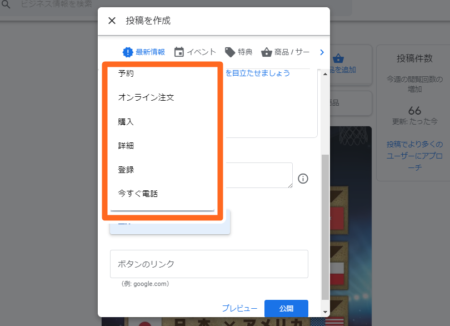
グーグルマイビジネスの投稿機能の使い方と活用方法
投稿で閲覧したユーザーを次のアクションに繋げることができれば、ホームページなどがなくても来店を増やすことができます(もちろんそれだけ魅力ある情報が必要になります)。
③閲覧数の伸びは順位アップに期待できる
閲覧数の伸びは当然、順位アップに期待できます。
ウェブサイトのSEOでもそうですが、読まれていないサイトよりも読まれているサイトの方が順位が上がりやすいですよね。
MEOも同じく、閲覧数は少ないより多い方が当然順位がアップします(おそらく)。
現に写真をバンバンアップしていただいたクライアントの方は閲覧数の伸びに伴い、検索順位のアップにもつながっています。
ただあまり一気に上がることは少なく、閲覧数の伸びとともにじわじわと上がっていき、1~1.5ヶ月くらいで順位が上がっていきました。
グーグルマイビジネスで使える5つの投稿機能
グーグルマイビジネスの投稿機能では主に以下の5つの機能を使うことができます。
- 最新…主に日々の営業のお知らせ的なやつ
- イベント…期間限定のイベント的なやつ
- 特典(クーポン)…フォローすると特典、LINE@に登録すると特典とか
- 初回特典…初回来店時のみ使える特典とか
- 商品/サービス…商品やサービスの予約・販売など
など。いずれも1500字のテキストを入れることができます。
ただ画面上にパッと見で表示されるのは120字くらい(iPhone7+の場合)なので、100~150字(多くても300字)程度で十分だと思います。
また投稿タイプが5つもあると迷いそうですが、いずれの場合も表示される場所は一緒なので、雰囲気で投稿タイプを選んじゃっても問題ありません。
投稿機能を使う際のポイント
では実際に投稿機能を使う際の注意点やポイントについて知っておきましょう。
①目的を決める
まずは投稿をする目的を決めましょう。別に細かく決める必要はないですが、目的が決まっていたほうが当然反応は伸びます。
例えば
- 来店を増やしたいのか?
- 顧客リストを増やしたいのか?
- リーチを増やしたい(とにかく見てもらいたい)のか?
- お店のイメージ戦略のためか?
など目的によって投稿すべき内容は変わります。
例えばグーグルマップには口コミ投稿を好むユーザーがいます。またローカルガイドレベルを上げるために、積極的に写真付きの口コミなどを上げるユーザーも多いです。
参考記事:ポイント、レベル、バッジについて
ローカルガイド向けに口コミをしたくなるようなメニュー写真を多く載せておくことで、来店時にユーザー自身がメニューを投稿してくれることもあります。
投稿の魅せ方次第でユーザーのアクションの種類や反応率も変わってくるので、投稿をする際には「何を目的に投稿するのか?」をご自身で考えてみましょう。
②写真の比率は4:3にで、メインの被写体は真ん中に寄せる
写真の比率は原則、幅4:縦3にしましょう。
これは僕が推奨している訳ではなく、Googleが写真映えを加味して推奨しているサイズです。
スマホで縦に撮ったりすると、上下が見切れて見れなくなってしまいます。せっかく写真を撮るなら見せるべきポイントをしっかり魅せるためのサイズにしましょう。
基本的にはスマホを横にして撮影してあげて、メインの被写体を真ん中よりにすれば問題なく撮れると思います。
③とにかく写真は数を撮る
あとなんだかんだ写真は数が重要です。
目的とかサイズだとか言っておきながらなんですが、まずは数から圧倒した方が効率がいいし、結果が出るのが早くなるよって話です。
写真で圧倒すれば閲覧数が伸び、順位もアップしやすくなります。
順位がアップしても来店に繋がらない場合は改善が必要ですが、それは順位がアップしてからでも間に合います。MEOもSEOも順位を上げるのが一番難易度高いですからね。
つまりリーチ(閲覧数)が増えればなんとでもなるのです。だからまずは閲覧数をガンガンに伸ばすところから始めるのが良いかなと思いますね。
④イベント、クーポンタイトルは全角29文字以内に。
投稿機能の「イベント・クーポン」にはタイトルを入れることができます。原則、タイトルの長さは全角29文字までに抑えましょう。
また重要なキーワードは前半に入れるようにします。
例えば
- 本日は期間限定キャンペーンがあります!なんと全品50%OFF→✕
- 【全品50%OFF】8月7日までの期間限定キャンペーンです!→○
って感じです。
上記の場合、「全品50%OFF」が強力なセールスポイントなので、重要なキーワードはタイトル前半に含めましょう。
④「行きたくなる!」と思うようなライバルの写真をストックしておく
つい行きたくなるようなイベントアイデアや写真の撮り方があれば積極的に保存しておきましょう。
あなたが行きたいと思った写真は他のユーザーにとっても行きたい可能性が高いからです。
個人的には業界問わず調べたほうが良いアイデアが浮かぶことが多いです。特に競合が多いジャンルの店舗をチェックしてみるとより良い情報が出てきます。
競合が多いジャンル一覧
↓↓↓
- 美容室
- 飲食店(カフェ、居酒屋、レストラン)
- 整体/マッサージ
- ファッション
- 旅館/ホテル
など。
自分の業種に限らず写真の魅せ方が上手い店舗さんからガンガンアイデアを盗んでいきましょう。
まとめ
グーグルマイビジネスの投稿機能は、弱小店舗が検索順位を上げていくためにかなり有効な方法です。
中でも投稿(特に写真つき投稿)の使い方次第で大きな集客効果を生むことが多いので、日々考えて投稿しながら反応率を高めていきましょう。
なお反応率は「インサイト」でチェックできるので、下記の記事も参考にしていただくと良いと思います。
[aside type=”yellow”]
★グーグルマイビジネスのインサイトの見方・ダウンロード方法★
【MEOに必須】グーグルマイビジネスのインサイトの見方とダウンロード方法
[/aside]